今日、あなたの多くはあなたの好きなビデオゲームを楽しむためにPCを使用しています。 ほとんどの場合、これはに基づいています Microsoft〜の Windows システムなので、全体が最善の方法で機能するようにお願いします。 他の二次アクターは、このすべてにおいて非常に重要な役割を果たします。 DirectXの 例えば。
私たちが選んだタイトルの要求と私たちのコンピューターのパワーに応じて、私たちは多かれ少なかれ経験を楽しむでしょう。 たとえば、古いコンピュータは最新のゲームを実行するという点で制限されていることに注意してください。 しかし同時に、これらは通常、実行をニーズに適合させるために、カスタマイズ可能なパラメーターを多数自由に使用できます。

しかし、前述したように、他の要因もここで大きな影響を及ぼします。 この意味で、私たちは言及することができます ディスクスペース or RAM メモリ 当時利用可能だった、Windows自体のアクティブな機能、またはDirectXライブラリなど。 この最後のケースについて言及するのは、まさにこれらの同じ線に沿って焦点を当てたいケースだからです。 そして、DirectXと言えば、具体的には、の改善のために特別に設計された一連のライブラリを指します。 マルチメディアアプリケーションとビデオゲーム .
したがって、正確に、そしてその重要性のために、これらのライブラリに何らかのタイプの障害が発生した場合、ゲームの実行に影響を与える可能性があります。 明らかに、私たちはお気に入りのゲームを楽しむときに遭遇する可能性のある問題について言及しています。 私たちが話しているこれらのエラーが突然現れた場合、それは 前述のDirectXのエラー .
ゲームに影響を与えるDirectXのバグを探します
DirectXライブラリは通常、システムのバックグラウンドで動作することを考慮すると、トラブルシューティングは少し複雑になる可能性があります。 しかし実際には、最初に想像したよりもはるかに単純です。 それらのすべてのために、私たちは興味深いものを利用するつもりです Windowsに含まれているツール それは私たちにとって非常に役立ちます。
具体的には、グラフィックライブラリに関連するエラーの診断と特定を正確に行う関数について説明しています。 同時に、それは私たちに関連するかなりの量の情報を提供します GPU コンピューターにインストールしたこと。 アクセスするには、入力するだけです Dxdiag Microsoftシステムの検索ボックスにあります。 数秒後、この場合に関心のある診断ツールに対応するウィンドウが画面に表示されます。
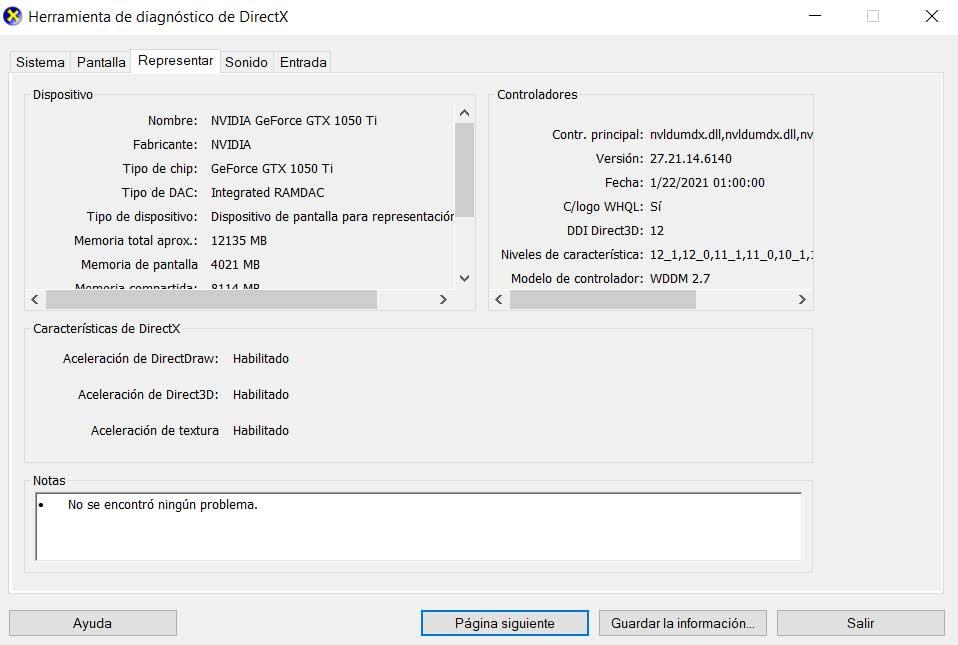
私たちが最初に見つけようとしているのは グラフィックセクションに関連する情報 かなり詳細な方法で私たちのコンピュータの。 同時に、インターフェイスの上部に、移動できる一連のタブがあります。 それぞれの下部にあるツール自体が、DirectXライブラリで検出された可能性のある問題を明らかにします。
これらの障害は、 グラフ表示、 音、または接続した入力デバイスに。